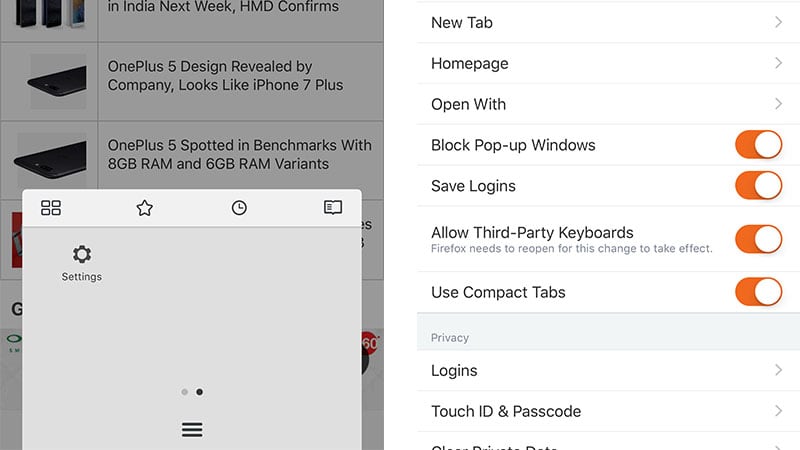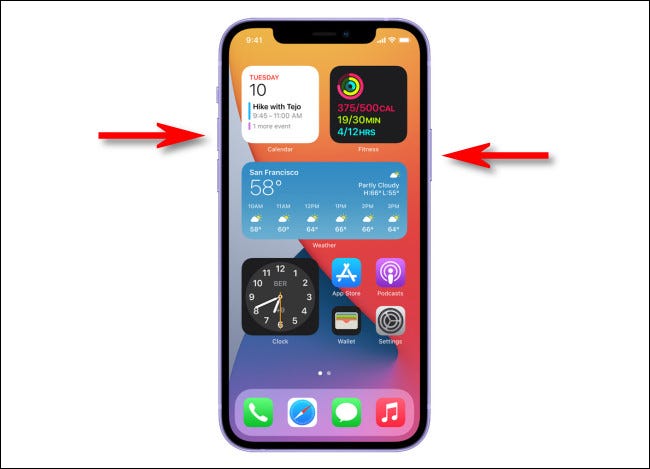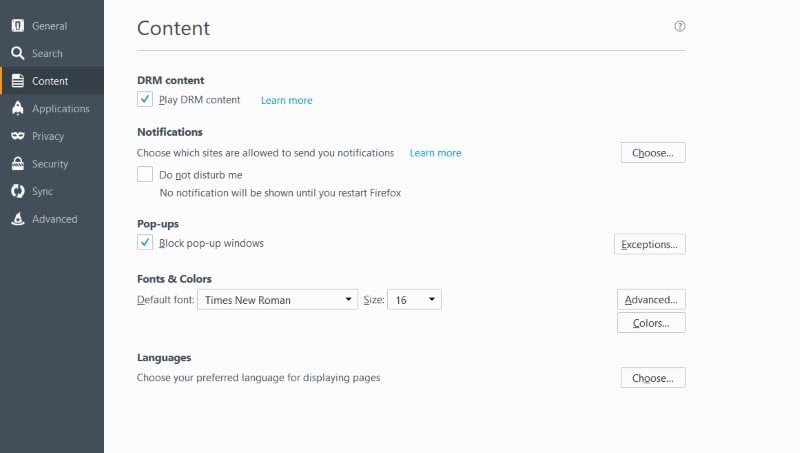Objasnite kako blokirati i blokirati skočne prozore u Firefoxu Pregledavanje weba na telefonu ili računalu može postati rizično iskustvo ako posjetite web stranice koje vam prikazuju mnogo skočnih prozora. Posebno je loše na mobilnim uređajima gdje je teško isključiti. Međutim, to postupno postaje manji problem jer vam većina preglednika sada omogućuje potpuno blokiranje skočnih prozora. Pripremiti Firefox Drugi najpopularniji desktop preglednik u Indiji i možete slijediti korake u nastavku za blokiranje skočnih prozora s Firefoxom. Pisali smo i o tome krom و UC preglednik و Opera , ako ne koristite Firefox.
Kako blokirati skočne prozore u Firefoxu (Windows/macOS/Linux)
Ako želite blokirati skočne prozore na Firefoxovoj radnoj površini, slijedite ove korake:
- Otvorena Firefox preglednik .
- Pritisnite gumb izbornika hamburgera u gornjem desnom kutu i odaberite mogućnosti .
- Odaberite Sadržaj na lijevoj strani.
- Pronaći blokirati prozore Skočni prozor za blokiranje skočnih prozora ili poništite odabir da biste to dopustili.
Kako blokirati i blokirati skočne prozore u Firefoxu (Android)
Ako želite blokirati skočne prozore u Firefoxu za Android, slijedite ove korake:
- Otvorena Firefox preglednik .
- pisati o: config u adresnoj traci.
- Tražiti dom.isključi_open_tijekom_učitavanja .
- postavi na ' Pogreška " Da biste omogućili skočne prozore, I pravo Za blokiranje skočnih prozora.
Kako blokirati skočne prozore u Firefoxu (iPhone/iPad)
Ako želite promijeniti postavku blokiranja skočnih prozora u Firefoxu za iOS, slijedite ove korake:
- Otvorena Firefox preglednik .
- Pritisnite gumb izbornika hamburgera pri dnu.
- Prijeđite prstom ulijevo, a zatim odaberite Postavke .
- Uključite prekidač za Blokiranje skočnih prozora Za blokiranje skočnih prozora ili ga isključite da biste omogućili skočne prozore.